 |
Главная |
Составление блок схемы программы
|
из
5.00
|
Министерство образования и науки Российской Федерации
Чайковский филиал
Федерального государственного бюджетного
Образовательного учреждения высшего образования
«Пермский национальный исследовательский политехнический университет»
(ЧФ ПНИПУ)
Кафедра автоматизации, информационных и инженерных технологий
Курсовая работа
по дисциплине «Программирование и основы алгоритмизации»
Тема: «Циклические разветвляющиеся вычислительные процессы»
Выполнил: студент группы АТПП-14-1-боз
Башуров Г.И.
Проверил: доцент
Ковязин А.В.
Чайковский, 2018
Задание: Расчёт простейшей электрической цепи по закону Ома путём разработки алгоритма и программы.
Исходные данные:
Ен =1 В, Ек = 10 В, ∆Е = 1 В
Rн = 10 Ом, Rк = 100 Ом, ∆R = 15 Ом
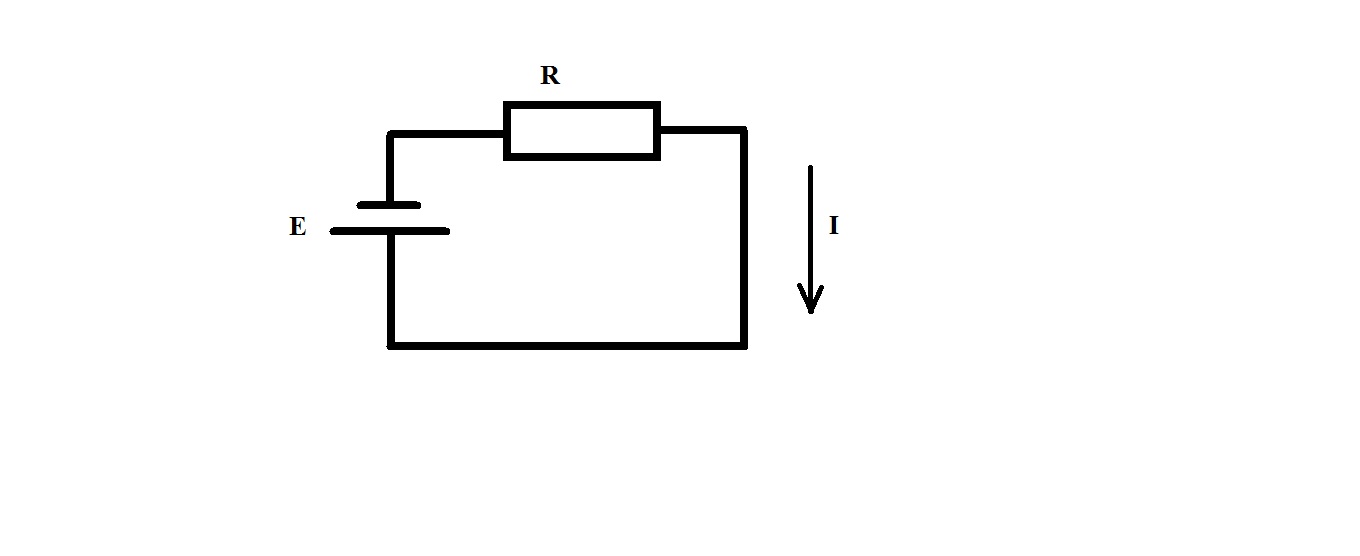
Рисунок 1 – Электрическая схема
Пояснение:
Ен - начальная ЭДС (источник)
Ек – конечная ЭДС (источник)
∆Е – шаг изменения ЭДС
Rн – начальное сопротивление
Rк – конечное сопротивление
∆R – шаг изменения сопротивления
Реферат
19 стр., 13 рис., 5 источников., 1 приложение.
Объект исследования: простая электрическая цепь
Цель работы: Разработать алгоритм, составить блок схему и написать программу в визуальной среде Visual C++ для расчёта электрической цепи с учетом изменяющегося ЭДС и сопротивления.
Методы достижения цели: Разработка алгоритма и написание кода в визуальной среде Visual C++.
Полученные результаты:Разработан алгоритм, составлена блок схема и написана программа в визуальной среде Visual C++ для расчёта простейшей электрической цепи.
Область применения:Полученные результаты могут быть использованы в учебных целях и для личного использования.
СОДЕРЖАНИЕ
Введение…………………………………………………………………………...5
Составление блок схемы……………………………………………………….6
Разработка программы на Visual C++………………………………………...8
Написание программы расчёта схемы……………………………………….15
Выводы…………………………………………………………………………...18
Список использованных источников…………………………………………...19
Приложение А(обязательное)…………………………………………………..20
ВВЕДЕНИЕ
Дана простейшая электрическая схема источника питания и резистора, нашей задачей является рассчитать данную электрическую схему. Даны диапазоны изменения значения сопротивления и ЭДС, а также шаг изменения этих величин. До начала работы нам необходимо составить блок схему программы. Конечным условием задачи является написание программы для расчёта данной схемы и отладка данной программы.
Составление блок схемы программы
Блок-схема — графическое представление алгоритма. Она состоит из функциональных блоков, которые выполняют различные назначения.
Как и любая другая блок схема начинается с блока начала алгоритма.
| Начало |
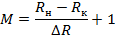
|
| K = 0 |
| R = Rн |
| i = 1, M |
| R = K |

|
| K = K+1 |
| R = R+ΔR |
| i = 1, M |
| Ri, Ii |
| K |
| Конец |
Рисунок 2 – блок схема программы
Затем мы ставим блок исходных данных в котором составляем формулу рассчитывающую количество циклов (итераций).
Далее ставим блок предназначенный для какого-либо действия, в нашем случае обнуляем счётчик перед началом действия и приравниваем сопротивление к начальному.
Затем идёт проверка условия (шаг) i = 1, M.
Далее в блоке действия приравниваем сопротивление к количеству циклов.
Затем мы ставим блок исходных данных в котором составляем формулу расчёта тока.
Далее в блоке действия прописываем количество циклов.
В следующем блоке действия вычисляем сопротивление, добавляя к нему шаг его изменения. Рассчитав его мы возвращаемся к проверке условия i = 1, M. Проверяем выполняется ли условие.
Далее вводим в условие (i = 1, M) исходные данные (Ri, Ii), далее выводим количество циклов.
Конец блок схемы.
Разработка программы на Visual C++
Начинается разработка программы с создания окон
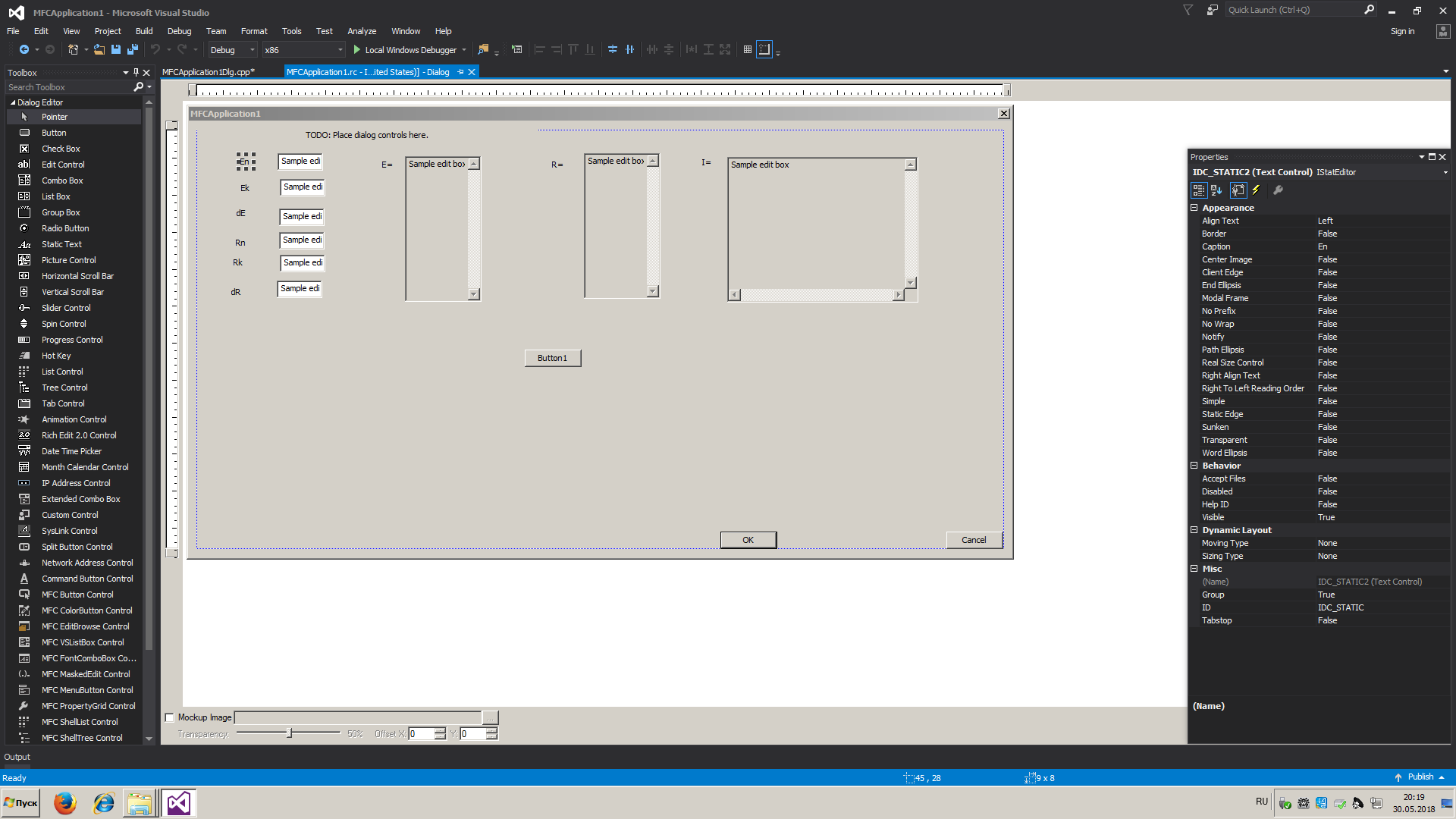
Рисунок 3 – создание массивов начальных данных
В окне Toolbox слева выбираем пункт Static Text и в центральном окне MFCApplication1 в произвольном месте создаём окошечки с текстом обозначения начальных данных (Eн, Ек, dE, Rн, Rк, dR). Чтобы изменить исходный текст названия окон, правой кнопкой мыши нажимая на них, выбираем Properties (Свойства). В появившемся окне ищем строку Caption и напротив неё меняем исходный текст на необходимые нам значения.
На рисунке 4 показано создание окон Edit Control. Для того, чтобы их создать, необходимо в левом окне найти строчку Edit Control и напротив значений (Eн, Ек, dE, Rн, Rк, dR) построить окна, соответствующие числу ранее созданных. Далее так же заходим в свойства окон (Properties), и удостоверяемся, что напротив названия AutoHScroll и Border стоит значение True (Правда).
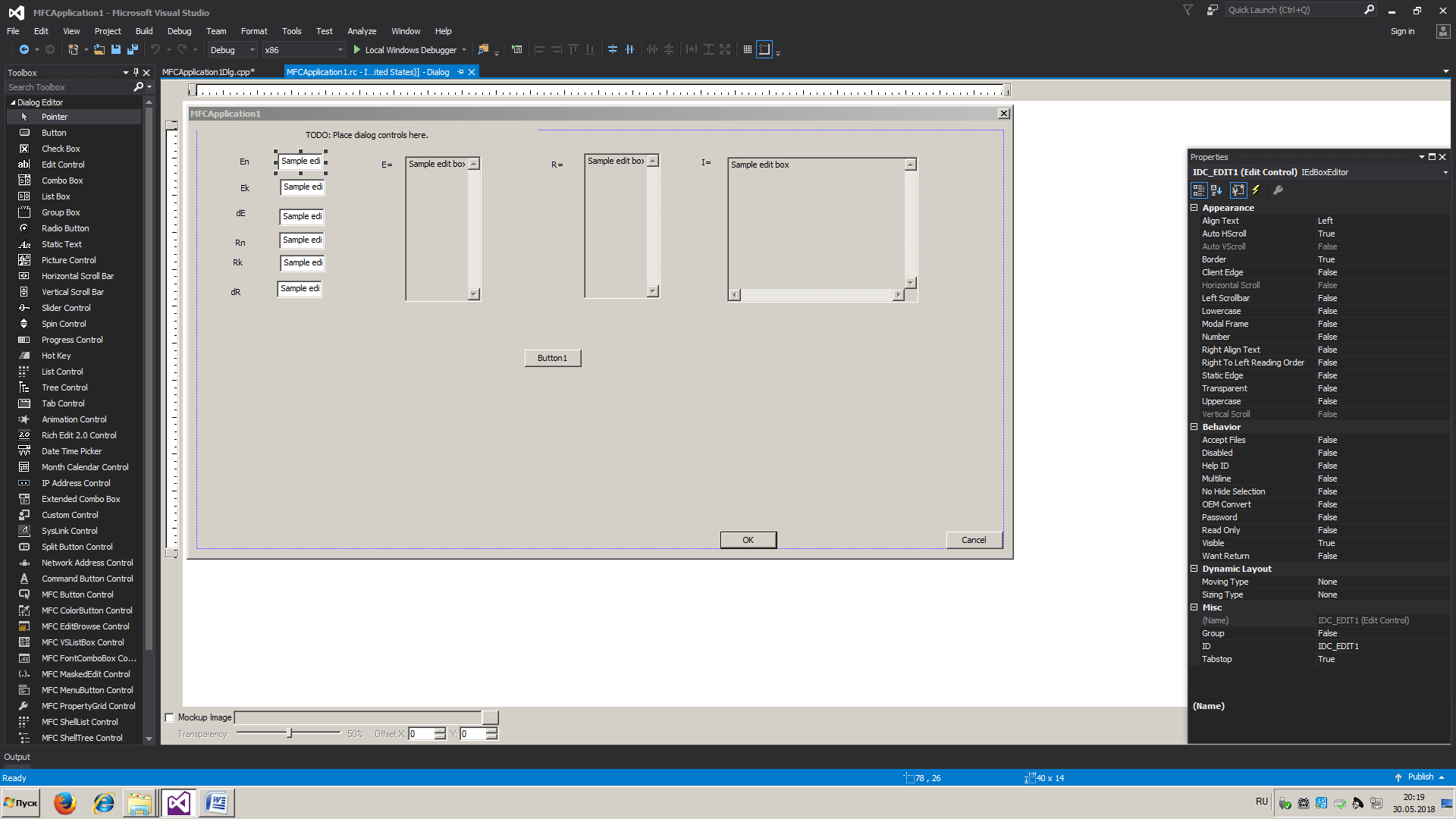
Рисунок 4 – Создание окон Edit Control
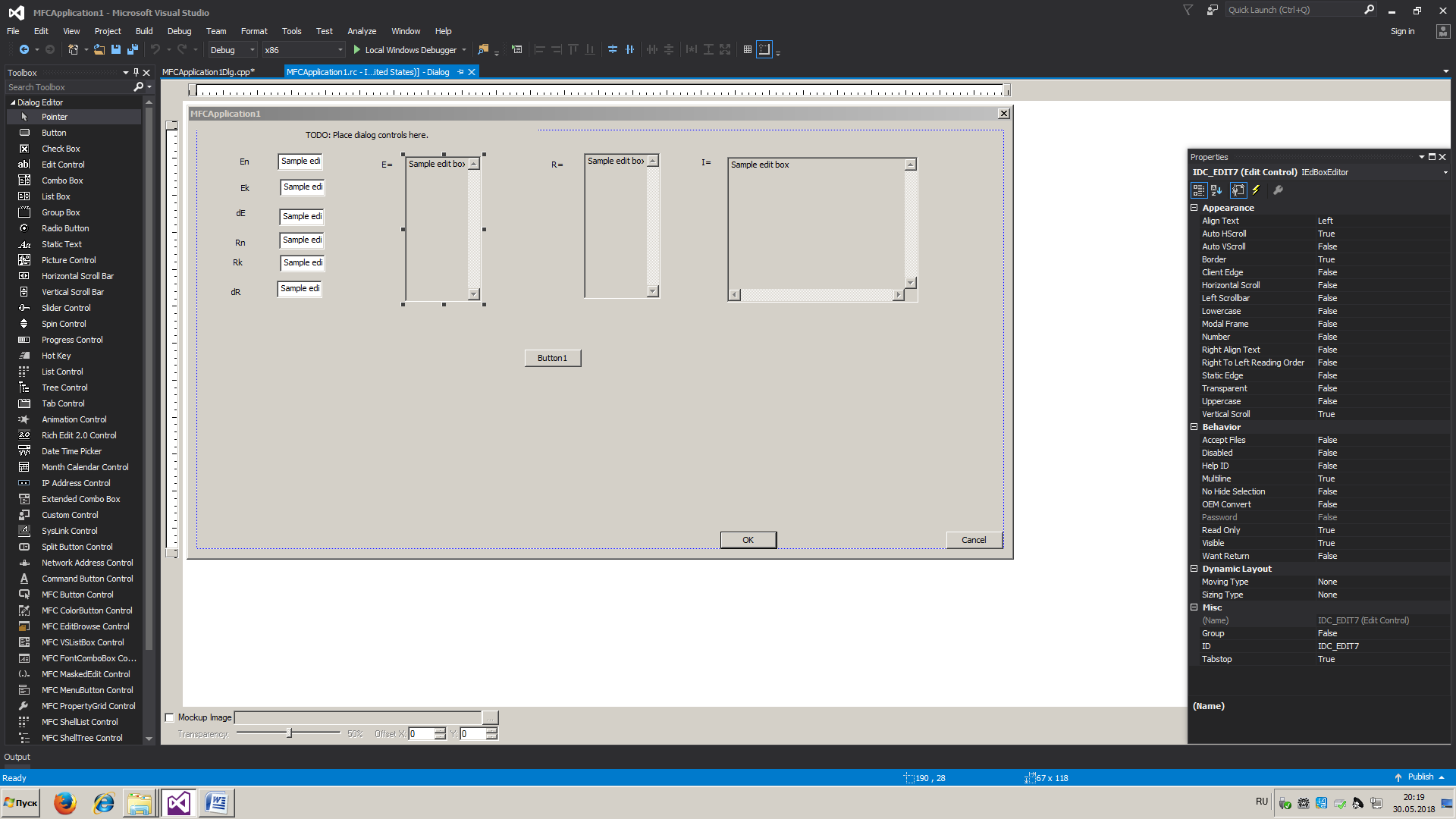
Рисунок 5 – создание окон вывода значений
Окна для вывода значений (E, R, I). Для их создания так же как описано выше, слева выбираем строку Edit Control и создаём сначала окошечки (E, R, I), затем создаём окна для вывода значений (3 шт.). Проверяем в свойствах больших окон, чтобы строки Auto HScroll, Border, Vertical Scroll, Multiline, Read Only, Visible были со значениями True (правда). Это необходимо для того, чтобы созданные окна были только для чтения и вывода значений.
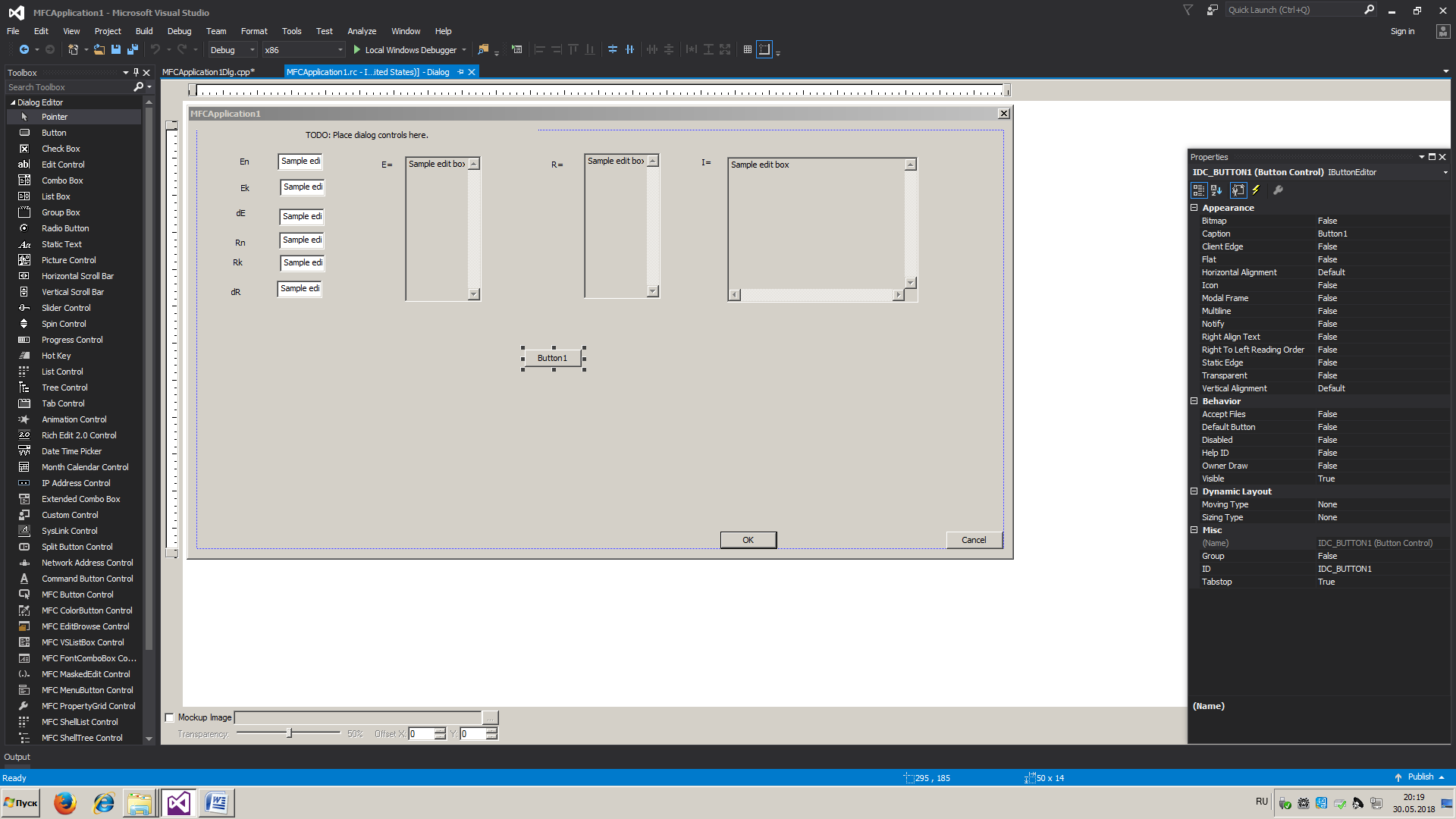
Рисунок 6 – создание кнопки Button1
Для создания кнопки Button1 нам необходимо в левом окне выбрать пункт Button и в центральном окне поставить кнопку в любое удобное для нас место. Эта кнопка выполняет функцию «Ввода», т.е. при вводе всех значений (Eн, Ек, dE, Rн, Rк, dR) мы, нажимая её запускаем процесс расчёта введённых значений. Так же в свойствах (Properties) мы можем в строке Caption изменить её название на какое хотим. Также проверяем, чтобы строка Visible была со значением True (правда).
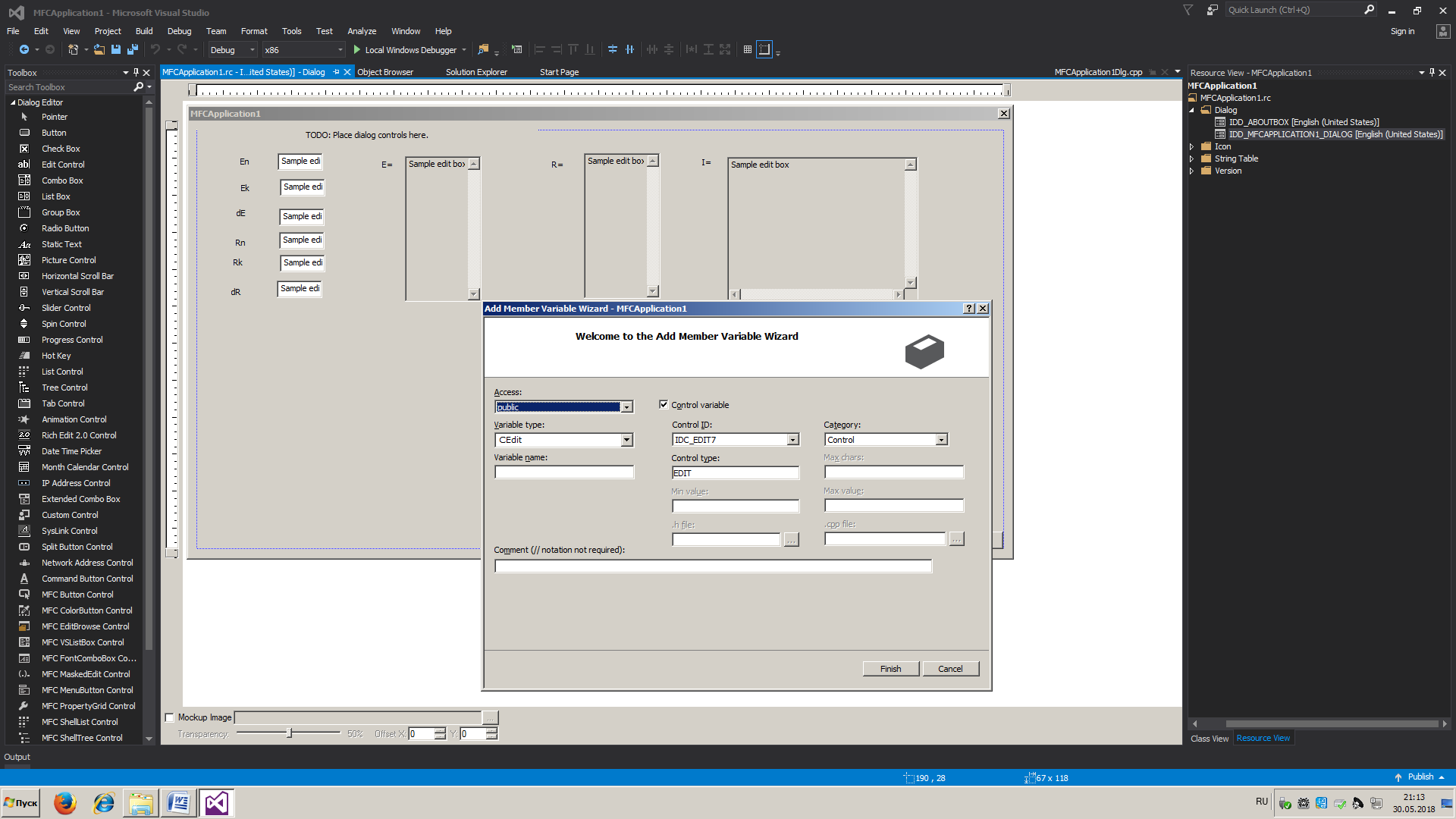
Рисунок 7 – Выбор свойств окна вывода значений ЭДС
В свойствах окна вывода значений ЭДС (E). Необходимо выбрать Access: public, Category: Control, Variable name (ввод имени окна): EDIT (вводим такое же какое указано в строке Control type, Variable type: CEdit.
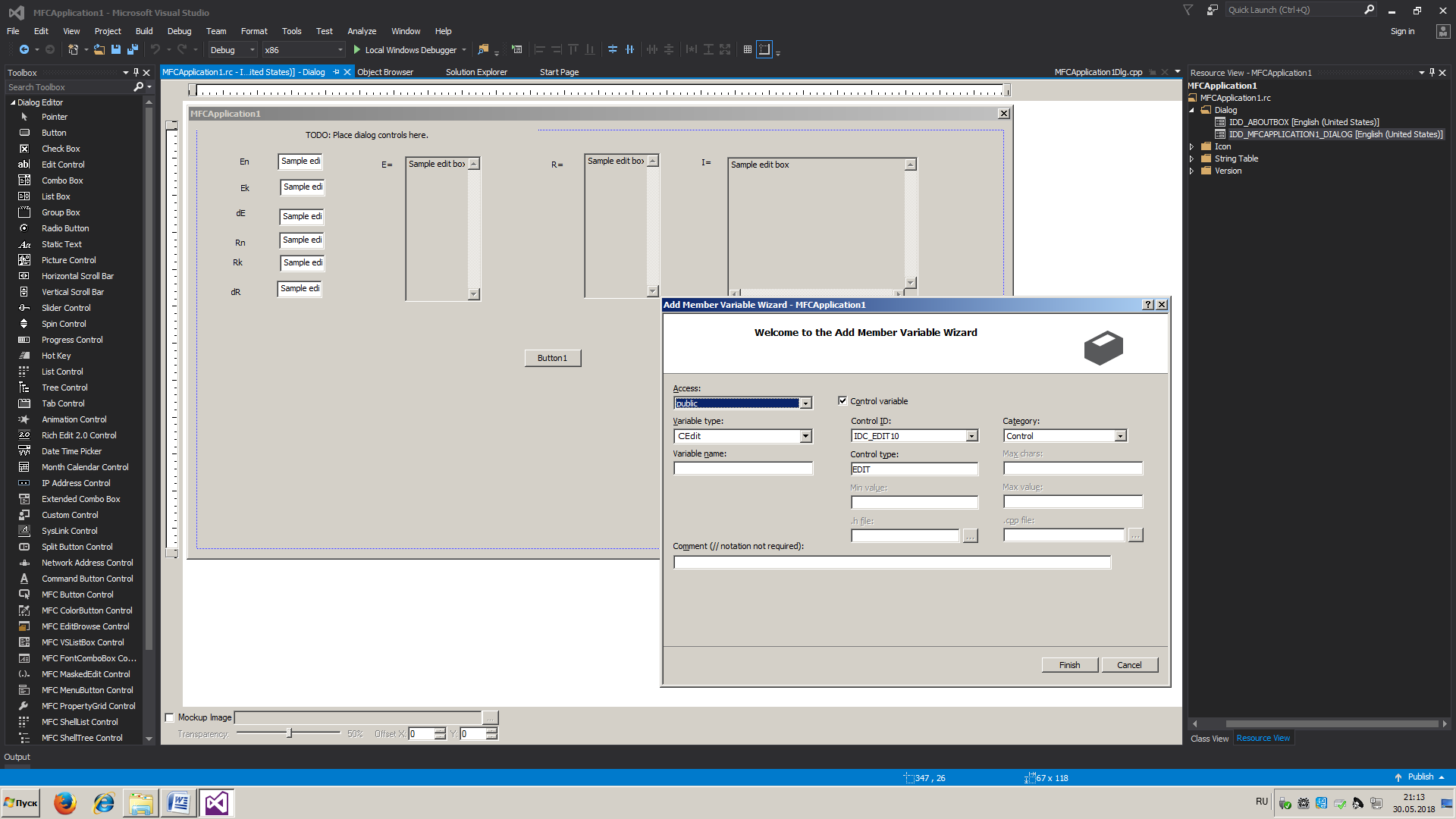
Рисунок 8 – Выбор свойств окна R (нагрузки)
На рисунке 8 показано, что выбор свойств окна R аналогично свойствам окна ЭДС. Изменяется только название окна.
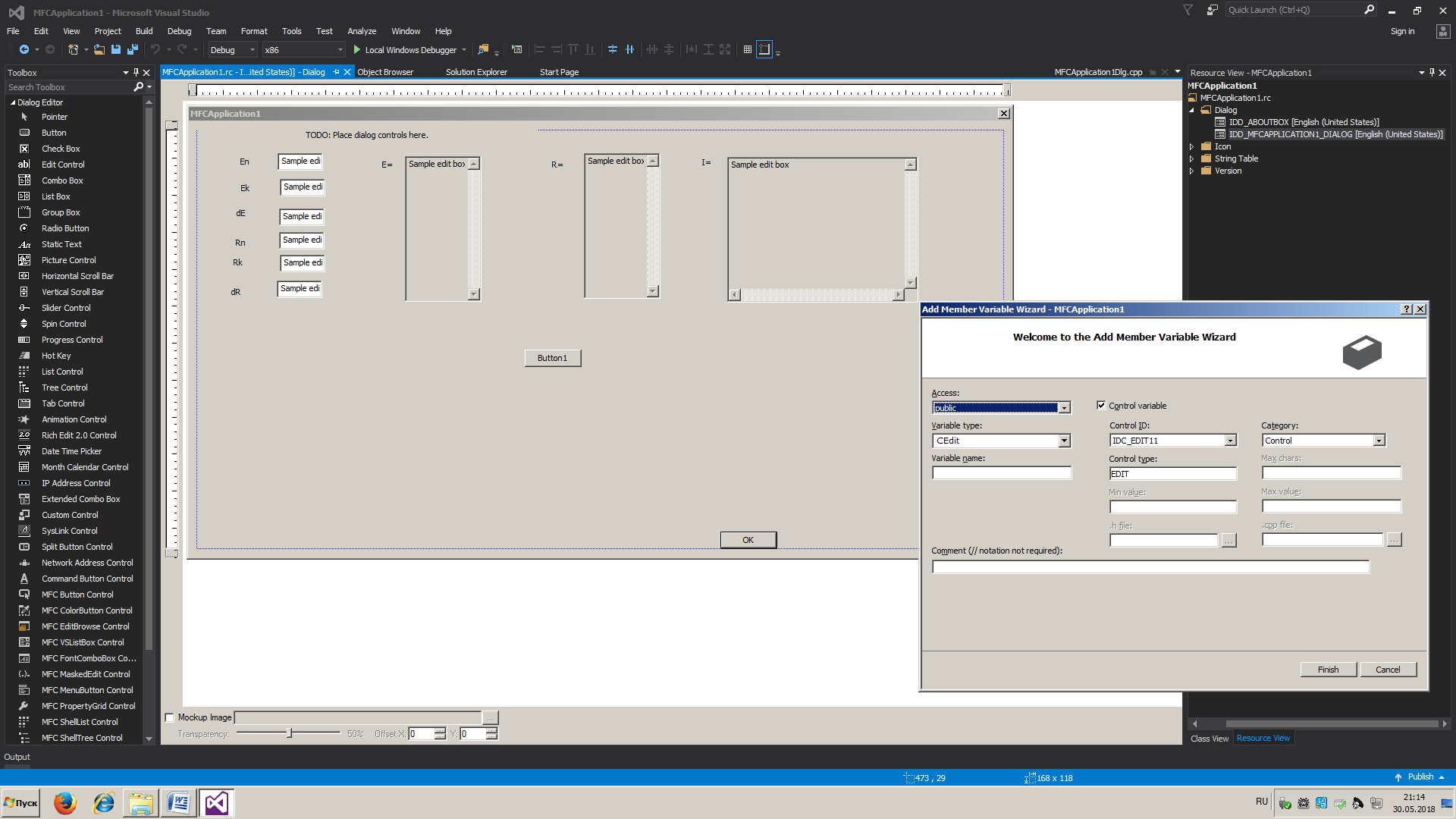
Рисунок 9 – Выбор свойств окна I (тока)
Выбор свойств окна тока аналогичен выбору двух предыдущих окон (рисунки 7 и 8) с разницей лишь в названии окон. Исходя из этого их делаем аналогично.
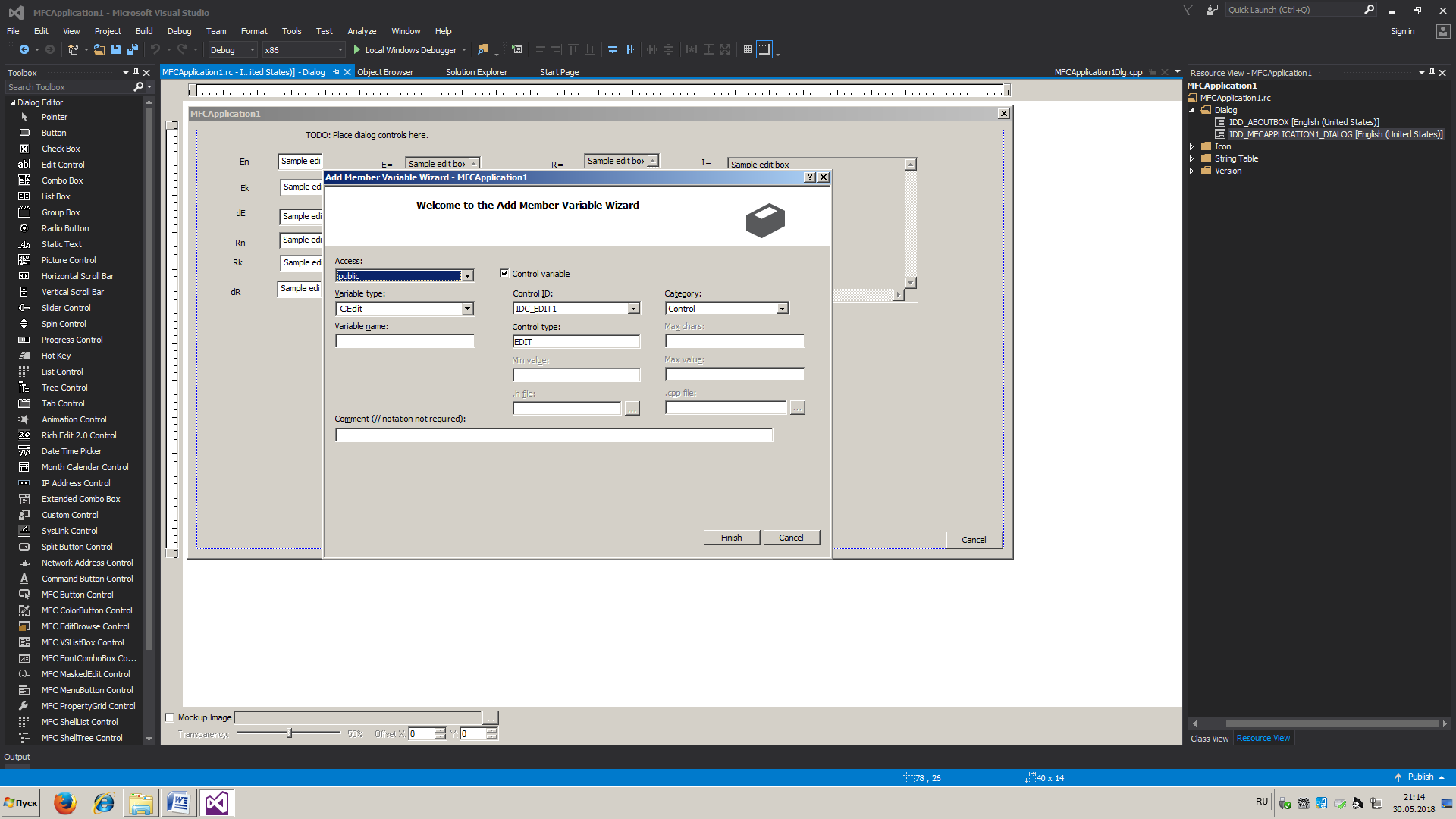
Рисунок 10 – Свойства окна ввода значений
Свойства окна ввода значений аналогичны свойствам окон, описанных выше на рисунках 7, 8, 9. Все 6 окошечек создаются аналогично.
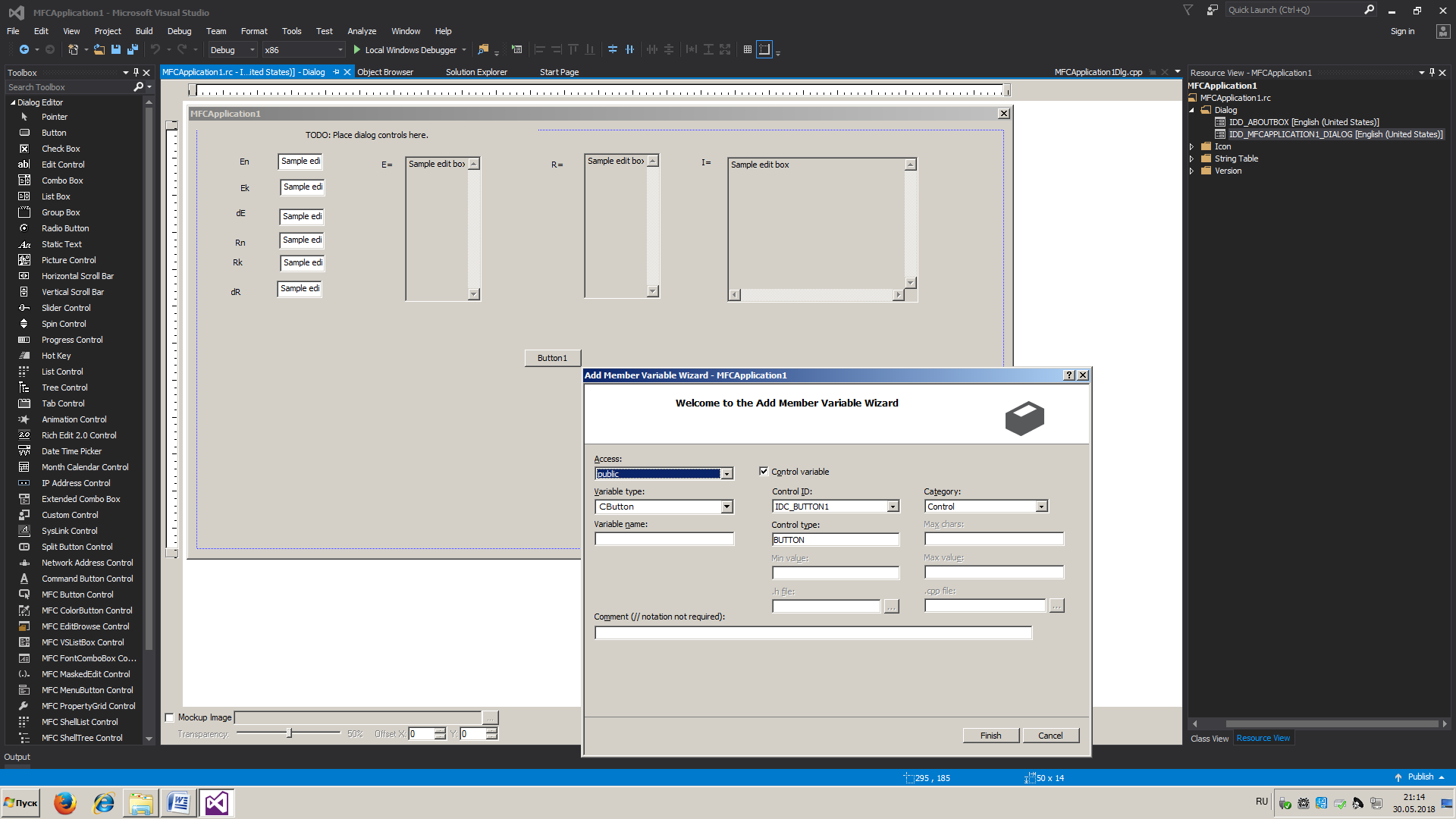
Рисунок 11 – Свойства кнопки Button
В свойствах кнопки Button все данные аналогичны данным описанным выше, изменяется только название (type).
|
из
5.00
|
Обсуждение в статье: Составление блок схемы программы |
|
Обсуждений еще не было, будьте первым... ↓↓↓ |

Почему 1285321 студент выбрали МегаОбучалку...
Система поиска информации
Мобильная версия сайта
Удобная навигация
Нет шокирующей рекламы

